当前位置:首页 > 帮助中心 > 戴尔Dell电脑笔记本使用u盘重装系统xp教程图文!
戴尔Dell电脑笔记本使用u盘重装系统xp教程图文!
日期:2021-01-18 | 时间:14:41
相比戴尔Dell电脑台式机,更多人喜欢使用戴尔Dell电脑笔记本,因为更加易携带,使用范围广。但是,如果戴尔Dell电脑笔记本出现问题,需要重装系统,你知道怎么做吗?下面就来看看戴尔Dell电脑笔记本使用u盘重装系统xp教程图文吧!
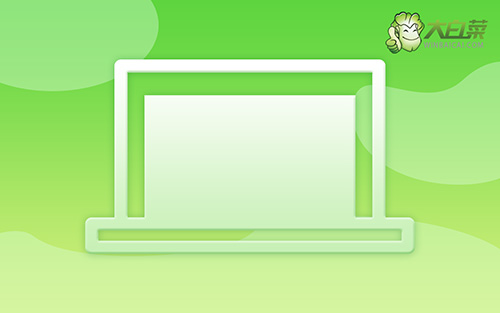
具体操作步骤如下:
第一步:准备容量为8G或以上的U盘,下载大白菜U盘启动盘制作工具最新版本,打开程序一键制作。(注意关闭相关的杀毒软件,避免制作过程中误删,导致制作失败)
第二步:下载XP镜像系统,保存在除系统盘以外的其他分区中,也可以直接存放在制作好的U盘启动盘中
第三步:插入U盘启动盘,重启电脑,开机画面出现时,按U盘启动快捷键进入优先启动首选项的设置界面,将U盘启动盘设置为第一启动项,回车进入大白菜winpe界面。

第四步:使用方向键选择【1】Win10X64PE(2G以上内存),按回车进入大白菜桌面。

第五步:打开大白菜一键装机程序,选中“安装系统”操作,打开“映像文件”选择已准备好的XP镜像系统,安装路径选择“C盘”,最后点击“执行”

第六步:一键还原窗口出现时,建议勾选“网卡驱动”和“USB驱动”复选框,最后点击“是”进入下一步。

第七步:根据提示重启电脑,拔出U盘,避免再次进入winpe界面。重启后,无需操作,电脑会进入系统部署阶段,直至出现XP系统画面时,重装完成。

以上全部操作,就是本次戴尔Dell电脑笔记本使用u盘重装系统xp教程图文了。重装戴尔电脑系统的方法很多,而使用u盘启动盘来安装会更加简单,十分适合电脑新手学会如何安装Windows系统。

